Příjemky
Příjemka je doklad o příjmu zboží na sklad. Příjemka vstupuje do účetnictví. Potvrzení příjemky provede fyzický přípis zboží na sklad. Potvrzenou příjemku lze v modulu Účetnictví zlikvidovat a zaúčtovat.

Obr.: Otevřené menu modulu Nákup/Zásobování - Příjemky
Kniha Příjemky

Obr.: Kniha Příjemky
Skladové ceny u příjmu:
Existuje několik variant zadávání ceny. Ideální případ nastane, když k přijímanému zboží máme nejdříve potvrzenou fakturu. Tím máme přesně danou cenu přijímaného zboží. Pokud ale některá z položek není na potvrzené faktuře, je u ní zpočátku udána skladová cena z databáze Zboží.
V případě, že potvrdíme příjemku dříve než fakturu, budeme na to upozorněni a příjem se provede v zadané ceně, která odpovídá skladové ceně v databázi zboží, resp. té, kterou jsme na příjemce ještě změnili. Fakturovaná cena bude potom uložena pouze ve faktuře a skladovou cenu příjemky neovlivní. Později lze tyto rozdíly cen srovnat pomocí funkce Přepočet skladů.
V případě, že potvrdíme fakturu dříve než příjemku, přepíše se automaticky původní skladová cena na příjemce fakturovanou cenou, a tu již nelze měnit.
Výše uvedené neplatí v případě skladů s nastavením Pevné skladové ceny - při potvrzení příjemky se zboží vždy ocení Plánovanou skladovou cenou z karty Zboží a Přepočet skladů tuto cenu již neovlivní.
Doklad Příjemka
Základní údaje (1. strana)
Na 1. straně příjemky jsou uloženy základní údaje, které slouží k identifikaci dokladu. Pokud je příjemka vystavena jako podřízený doklad, automaticky se do hlavičky příjemky dosazují údaje z nadřízeného dokladu, tj. z objednávky vydané.

Obr.: Příjemky - 1. strana
Popis polí:
Objednávka |
Pokud je příjemka vystavena jako podřízený doklad, zobrazuje se v tomto poli číslo objednávky vydané, se kterou je svázána. Je-li příjemka vystavena jako volný doklad, je toto pole prázdné. |
Adresy |
Tlačítko pro zobrazení adresáta nebo nadřízené firmy. Bližší popis je uveden v kapitole Adresát. |
Příjemka |
Kniha, období a číslo příjemky. |
Stav |
Pole pro výběr z číselníku, které umožňuje filtrování dokladu dle vybraného stavu uživatelem. |
Dodavatel |
Údaje o dodavateli, od něhož je zboží odebíráno. Toto pole má vazbu do knihy Dod./Odb. |
Sklad |
Sklad příjemky. Priority dosazení skladu do hlavičky příjemky:
Fyzický sklad: tento je vidět ve spodním stavovém řádku programu a před vytvořením skladového dokladu jej lze přímo z nadřízeného dokladu z druhé strany pomocí kláves Alt+F10 změnit. |
Zóna |
Zóna skladu, do které se bude provádět příjem. Výběr umístění v položkách je omezen dle zóny v hlavičce dokladu. |
Ve spodní části formuláře je umožněno pracovat s poznámkami, a to pomocí záložek Poznámky, Text hlavičky či Text patičky. Bližší popis práce s poznámkami je uveden v kapitole Základní číselníky a podpůrné moduly K2 - Poznámky. Pro zobrazení interního textu ododavatele slouží záložka Interní text dodavatele. Dále jsou k dispozici záložky Úkoly a Aktivity. Popis práce se záložkami je popsán v kapitole Úkoly - záložka dokladu a Aktivity - záložka dokladu.
Hlavička dokladu Příjemka obsahuje pouze záložku Údaje.
Záložka Údaje obsahuje základní informace hlavičky dokladu.

Obr.: Údaje - Příjemka (1.strana)
Popis polí:
Středisko |
Zkratka střediska, které příjemku vystavilo. |
Kód zakázky |
Kód, který se dále kopíruje do položek příjemky. |
Prostředek |
Odkaz do knihy Prostředek. Z Objednávky vydané se kopíruje do podřízených dokladů. |
Kód 1, Kód 2, Referent |
Pole umožňují uživatelské rozlišení, příp. vazbu do knihy Referenti. Bližší popis v kapitole Základní číselníky - Kód 1, Kód 2, Referent. |
Vydal |
Od koho bylo zboží přijato. |
Párovací symbol |
Toto pole slouží k zadání definice párovacího symbolu účetních dokladů (viz kapitola Účetnictví - Párovací symboly). |
Kontace |
Kontace příjemky. Pokud v položkách příjemky nezadáme kontaci, potom se tato kontace při potvrzení dokladu dosadí do jeho jednotlivých položek. |
1. potvrzení |
Datum a hodina prvního potvrzení příjemky včetně osoby, která potvrzení provedla. |
2. potvrzení |
Datum a hodina druhého potvrzení příjemky včetně osoby, která potvrzení provedla. |
Typ plánu |
Výběr z číselníku Typ plánu. Implicitně se dosazuje do nových dokladů typ plánu definovaný v knize Knihy nákupu na 1. straně v poli Typ plánu. Pokud vytváříme příjemku jako vázaný doklad k objednávce vydané, zkopíruje se typ plánu z objednávky vydané. |
Fronta |
Fronta, do které je doklad zařazen ke zpracování. Příkladem fronty může být rozdělení skladníků do určitých skupin. Zadáním fronty do skladového dokladu se při uložení vygeneruje pro daný doklad pořadové číslo pro zařazení ke zpracování v rámci přiřazené fronty. |
Priorita |
Priorita dokladu pro zařazení do fronty práce. |
Skladník |
Osoba, která doklad zpracovala. Skladníka vybíráme z knihy Referenti. |
Datum od / Datum do |
Časový interval, jak dlouho skladník logistickou úlohu (příjem) vykonával. |
Datum vystavení |
Datum vystavení příjemky. Automaticky se do tohoto pole dosazuje aktuální datum. |
Popis |
Libovolný popis dokladu. |
Vystavil |
Jméno pracovníka, který doklad vystavil. |
Změnil |
Datum a jméno pracovníka, který provedl poslední změnu. |
Ignoruj ceny příjmu |
Je-li toto pole zatrhnuto, pak se skutečná cena u příjmových položek (kladné položky na příjemce) ignoruje a zboží se při potvrzení dokladu ocení jako výdej, tj. podle metody oceňování skladu. |
Položky (2. strana)
Na 2. straně příjemek je uveden seznam položek, které přijímáme na sklad. Novou položku vkládáme ve Změně či v Novém záznamu klávesou Ins. Pokud vystavujeme volný doklad, zobrazí se formulář Položka nákupu, do kterého vybereme požadované zboží a zapíšeme potřebné údaje. Pokud vystavujeme doklad vázaný, po stisku klávesy Ins vybíráme položky z knihy Položky hlavičky. Zde jsou uvedeny všechny položky, které jsou zařazeny na objednávce, ale doposud na ně nebyla vystavena příjemka.

Obr.: Příjemky - 2. strana
Formulář Položka nákupu můžeme vyvolat také stisknutím klávesy Enter na jednotlivých položkách příjemky, a to jak ve Změně, tak v Prohlížení. Ve Změně navíc můžeme poopravit údaje o přijímaném množství zboží, dosadit kódy apod.
Tlačítkem Hromadná změna položek je ve Změně možné upravit hromadně hodnoty v položkách dokladů, včetně slevy. Tato funkce je blíže popsána v kapitolách Hromadná změna položek dokladů a Položky nákupu a prodeje.
Likvidace (3. strana)
K likvidaci a zaúčtování dokladu slouží 3. strana karty Příjemky. Tato problematika je podrobně popsána v kapitole Účetnictví - Likvidace a účtování.
Doklady (5. strana)
Na 5. straně karty Příjemky je uveden přehled všech dokladů, které jsou s touto příjemkou svázány pomocí nadřízeného dokladu (objednávky vydané). Přesun mezi jednotlivými doklady se provádí současným stisknutím kláves Ctrl a počátečního písmene dokladu. Rovněž je možné vybraný doklad zobrazit klávesou Enter.

Obr.: Příjemky - 5. strana sotevřenou záložkou Faktury přijaté
Sériová čísla (6. strana)
Zde jsou zobrazena sériová čísla zadaná na položce příjemky. Podrobný popis práce se sériovými čísly na skladových dokladech je uveden v kapitole Společné prvky nákupu a prodeje - Sériová čísla.

Obr.: Příjemky - 6. strana
Dokumenty (9. strana)
Na 9. straně je možné k příjemkám přiřazovat libovolné dokumenty a doklady. Bližší popis práce s připojenými doklady a dokumenty je uveden v kapitole Základní číselníky a podpůrné moduly K2 - 9. strana.
Funkce menu modulu Příjemky
Formulář - Hromadné akce - PŘÍJEMKY
Hromadné akce lze spustit nad záznamy označenými hvězdičkou nebo nad záznamy v kontejneru.
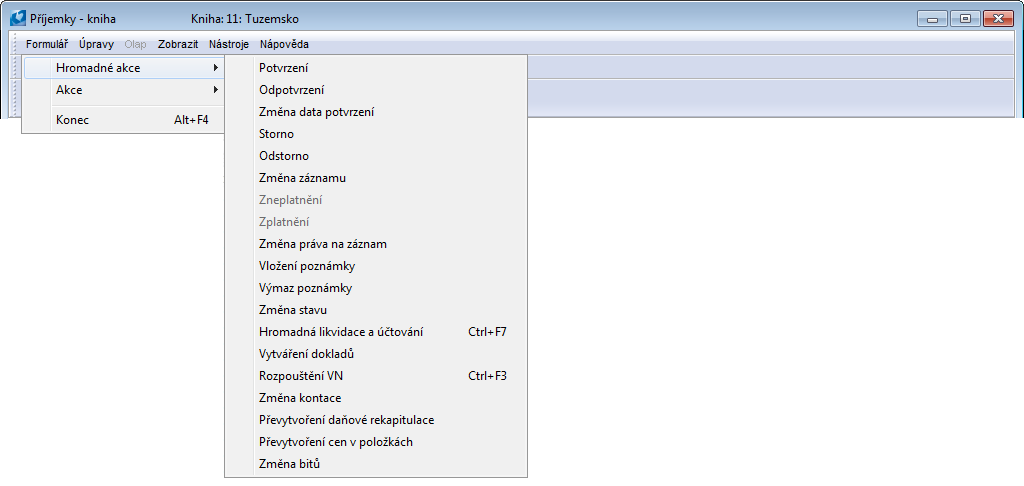
Obr.: Funkce menu modulu Příjemky
Popis vybraných funkcí
Změna stavu |
K vybraným záznamům umožňuje hromadně změnit pole Stav. |
Změna bitů |
Obsahuje možnost hromadně měnit volbu dokladu Ignorovat ceny příjmu. Současně lze zvolit, zda se má změna provést i na potvrzených dokladech. Funkce zajistí změnu zatrhávacího pole v hlavičce dokladu a změnu hodnoty v jeho položkách. |
Funkce nad Příjemkami
|
|
|
|
|
|
Rozpouštění VN |
Ctrl+F3 |
Umožní rozpustit vedlejší náklady spojené s pořízením zboží do položek aktuální příjemky, příjemek označených hvězdičkami nebo do příjemek v kontejneru. |
Přepočet VN |
Shift+Ctrl+F3 |
Zkorektní hodnoty vedlejších nákladů na označených položkách dle skutečné hodnoty v tabulce vedlejších nákladů. |
Doplň šarže a umístění |
Ctrl+F6 |
Doplnění os pomocné skladové evidence (šarží, umístění, manipulačních jednotek) do položek výdejů metodou FIFO (záložka Položky, ve Změně). Funkce má význam nad doklady v Knize nákupu, která nemá zapnutou volbu Při uložení dosadit šarže a umístění do výdejů. |
Suma VN |
Shift+F7 |
Zobrazí součet plánovaných a skutečných vedlejších nákladů za všechny položky dokladu. |
Potvrzení bez kontroly |
Alt+Shift+F2 |
Potvrzení skladového dokladu s vypnutou kontrolou záporného stavu. V případě, že na dokladu je karta Zboží s evidencí sériových čísel, sériová čísla se neřeší (tj. stav SČ na skladě se neaktualizuje). Na takovém dokladu se nastaví příznak označující, že doklad má nekorektní / neaktualizovaná sériová čísla - v poli "SerialNumberInconsistencyBitCalc" se zobrazí ikona Provedení funkce se vždy loguje do změn. Funkce je přístupná pouze uživatelům s právem Číselníky / Zboží / Změna povolení záporného stavu. |
Odpotvrzení bez kontroly |
Ctrl+Shift+F2 |
Odpotvrzení skladového dokladu s vypnutou kontrolou záporného stavu. V případě, že na dokladu je karta Zboží s evidencí sériových čísel, sériová čísla se neřeší (tj. stav SČ na skladě se neaktualizuje). Na takovém dokladu se nastaví příznak označující, že doklad má nekorektní sériová čísla - v poli "SerialNumberInconsistencyBitCalc" se zobrazí ikona Provedení funkce se vždy loguje do změn. Funkce je přístupná pouze uživatelům s právem Číselníky / Zboží / Změna povolení záporného stavu. |
|
|
|
Stornování příjemky:
Pokud již byla příjemka uložena (má své číslo), nelze ji žádným způsobem vymazat. Pouze není-li potvrzena, lze ji stornovat. To se provádí klávesou F8. U stornované příjemky zůstává v databázi pouze hlavička s příznakem stornování. Položky příjemky se vymažou. Pokud je žádoucí zjistit dodatečně, jaký obsah byl na příjemce před stornováním (z důvodů kontroly), je možné jej zjistit z faktury přijaté vázané k této příjemce, u které se při stornování nevymazává.
Funkce nad položkami příjemek
Popis funkcí nad položkami příjemek:
Změnit skladovou cenu |
Alt+F5 |
Umožní změnit skladovou cenu na položkách potvrzené příjemky (v Prohlížení). |
Výdej z manipulační jednotky |
Alt+F6 |
Výdej z manipulační jednotky. Funkce slouží pro vložení všech položek z vybrané manipulační jednotky do dokladu (záložka Položky, ve Změně). Do příjemky se položky vloží se záporným množstvím. |
Sestavy Příjemky
Sestavy nad Příjemkami naleznete v Katalogu sestav.